Meili kohesel kohaletoimetamisega kaasnevad tagajärjed. Kui olete e-kirja saatnud, on see teie käest kadunud. Kuid me kõik teeme vigu ja Google saab sellest aru. Et aidata, Gmail sisaldab funktsiooni nimega Undo Send, mis võimaldab teil saatmistaotluse tühistada. Varem pidite selle käsitsi lubama, kuid nüüd on see vaikimisi sisse lülitatud.
Sisu
- Kuidas Gmaili veebirakenduses meilisõnumeid tagasi kutsuda
- Kuidas saata testmeili
Siit saate teada, kuidas seda maksimaalselt ära kasutada.
Soovitatavad videod
Lihtne
10 minutit
Gmail veebile, iOS-ile või Android
Kuidas Gmaili veebirakenduses meilisõnumeid tagasi kutsuda
Gmaili saatmise tühistamise funktsioon ainult lükkab meili edasi – see ei tuleta tegelikult meelde juhuslikke teistele saadetud sõnumeid. Teisisõnu, kui määrate saatmise tühistamise perioodiks 30 sekundit, saadab Gmail sõnumi tegelikult alles 30 sekundit pärast nupul Saada klõpsamist. Pärast seda ei saa teha muud, kui saata e-kiri või oodata vastust.
Saatmise tagasivõtmise kohandamiseks tehke järgmist.
Samm 1: Logige sisse Gmail veebis oma Google'i kontoga.
2. samm: Klõpsake nuppu Hammasrattaikoon asub paremas ülanurgas.

Seotud
- Kuidas Gmailis kaustu luua
- Kuidas ajastada meilisõnumit Outlookis
- Kuidas Gmaili kontakte lisada
3. samm: Klõpsake nuppu Vaadake kõiki sätteid link levitamismenüüs.
4. samm: Valik Undo Send asub all Üldine vahekaart. Klõpsake allanoolt, et valida viivitus sekundites vahemikus viis kuni 30.
Kui olete mures vale meili saatmise pärast, soovite tõenäoliselt ohutuse huvides tühistamisperioodiks määrata vähemalt 10 sekundit. Viis sekundit ei ole väga pikk aeg, et mõista, et tegid vea ja klõpsata Võta tagasi nuppu.

5. samm: Kerige alla ja klõpsake nuppu Salvesta muudatused nuppu.
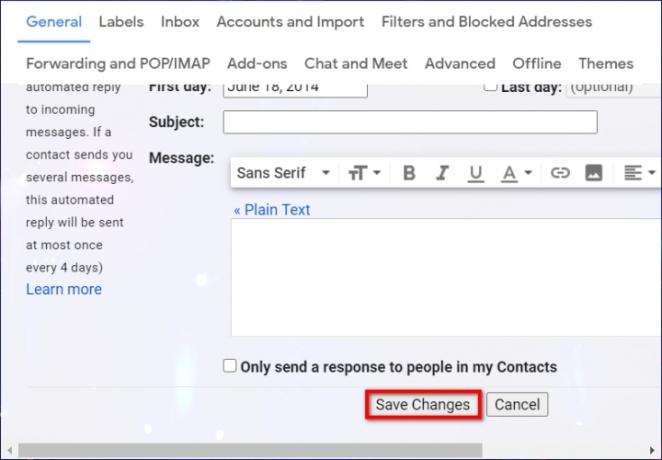

Kuidas saata testmeili
Kas soovite seda funktsiooni töös näha? Teeme sellele proovisõidu.
Samm 1: Kui Gmaili veebiklient on avatud, klõpsake suurt nuppu Koosta nuppu. Te ei saa sellest ilma jääda.
2. samm: Sisestage oma e-posti aadress To valdkonnas. Kui teil on mõni muu e-posti konto, kasutage seda.
3. samm: Klõpsake sinist Saada nuppu.
4. samm: Vasakusse alanurka ilmub hüpikaken "Sõnum saadetud", nagu siin näidatud. Klõpsake nuppu Võta tagasi link meili meeldetuletamiseks.
5. samm: Teises hüpikaknas klõpsake sinist nuppu Okei kinnitamiseks nuppu.
6. samm: Teie saatmata meil peaks nüüd olema teie ekraanil mustandina. Kohandage oma sõnumit vastavalt ja saatke see või kustutage see.
Meilisõnumi tagasikutsumine iOS-is või Androidis on lihtne ning see ei nõua seadete ega valikute kohandamist. Saatmise tühistamise periood on etteantud intervall, mida te ei saa muuta nagu arvutis. Kui nupp ekraanile ilmub, on teil piiratud aeg valida Tühista. Kui te seda õigel ajal ei klõpsa, saadetakse sõnum automaatselt.
Nüüd ei saa te mitte ainult vältida kulukat viga, vaid olete ka sammu võrra lähemal Gmaili võimsaks kasutajaks.
Toimetajate soovitused
- Kuidas Outlookis e-kirja tagasi kutsuda
- Nii saate kogemata tappa AMD parima CPU mängimiseks
- Kuidas YouTube'i lühivideot postitada
- Uus andmepüügipettus teeskleb, et on teie ülemus ja saadab teile meili
- Kuidas Outlookis e-kirju varundada
Uuenda oma elustiiliDigitaalsed suundumused aitavad lugejatel hoida silma peal kiirel tehnikamaailmal kõigi viimaste uudiste, lõbusate tooteülevaadete, sisukate juhtkirjade ja ainulaadsete lühiülevaadetega.



